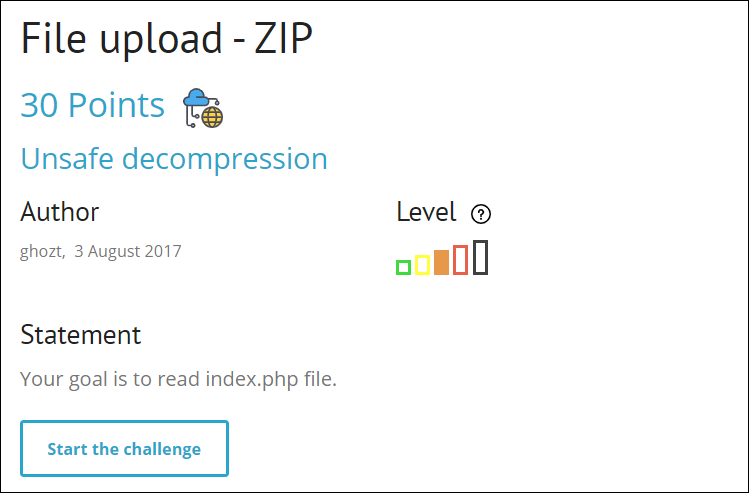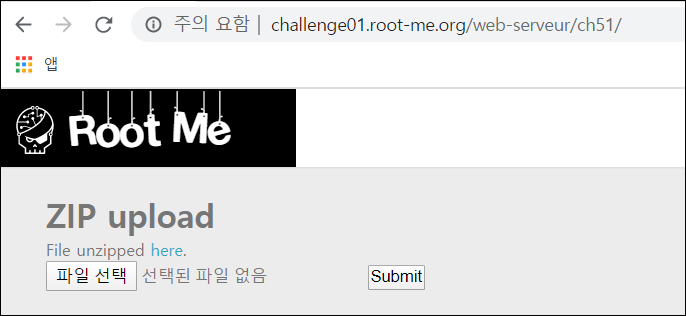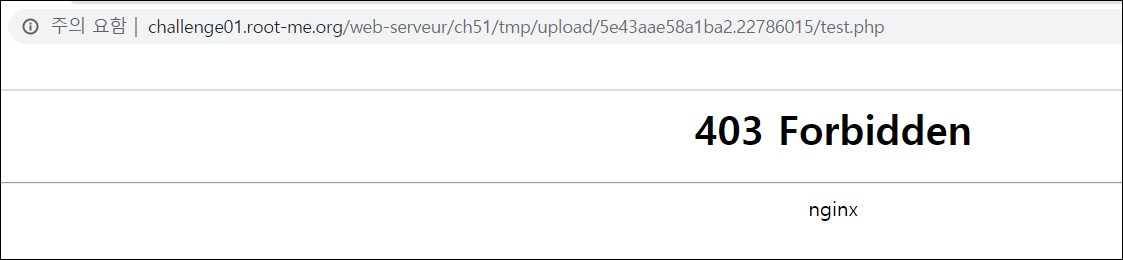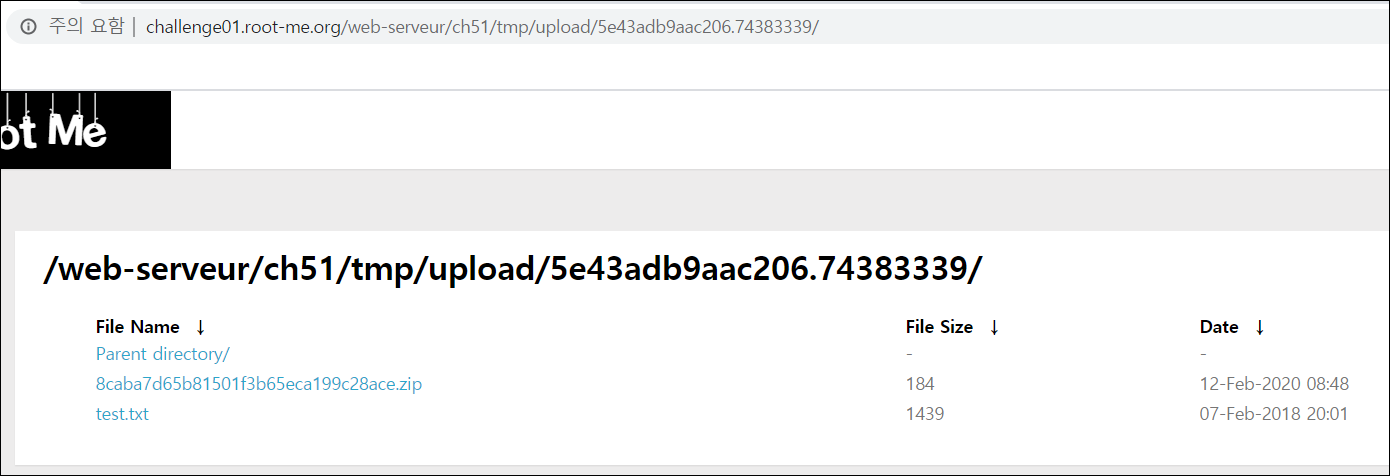모의해킹이나 취약점 진단 업무를 수행하다 보면 서버 측의 방화벽으로 인해 IP 주소가 차단되는 경우가 있습니다.
이러한 경우 지속적으로 IP 주소를 변경하는 작업이 필요한데요,
Ultra Surf 툴과 Tor Browser를 이용해서 IP 주소를 우회해보고, Proxy 설정까지 해보도록 하겠습니다.
우선, 제 컴퓨터의 IP 주소를 확인해보면

39.xx 이며 위치 또한 한국인 것을 알 수 있습니다.
방법 1. Ultra Surf
Step 1) Ultra Surf 툴 다운로드 및 실행
Ultra Surf 홈페이지 >> https://ultrasurf.us/ 왼쪽의 링크를 통해 들어가신 후 우측 상단의 Free Download를 클릭하면
"u.zip" 파일이 다운로드 됩니다.
Ultra Surf는 무설치 프로그램이기 때문에 "u.zip" 압축을 푸신 후 실행파일을 더블 클릭하는 것 만으로 실행시킬 수 있습니다.

Ultra Surf 프로그램을 실행하면, 자동으로 서버와 연결시켜 줍니다.
기본적으로 9666 포트 또한 Listen 하고 있는 상태입니다.
Step 2) 우회된 IP 주소 확인
단순히 Ultra Surf 파일을 실행하는 것 만으로 IP 주소가 변경된 것을 확인할 수 있습니다.

위와 같이 원래 저의 IP 39.xx(한국)이 아닌 미국 IP 주소로 변경되었습니다.
Step 3) Burp Suite Configuration Setting
Burp Suite 툴을 이용해 Proxy 서버를 통해 전송되는 패킷을 잡아보도록 하겠습니다.
[User option - Upstream Proxy Server - Add] 메뉴에 들어가서 아래와 같이 세팅합니다.

Step 4) Packet Intercept 확인

우회된 IP 주소를 이용해 전송되는 Request 와 Response가 정상적으로 잡히는 것을 확인할 수 있습니다.
방법 2. Tor Browser
Step 1) Tor Browser 다운로드 및 실행
Tor 홈페이지 >> https://www.torproject.org/download/ 왼쪽 링크로 들어간 후 윈도우 용 토르 브라우저를 다운로드 합니다.
다운로드 후 설치 진행하고 토르 브라우저를 실행시킵니다.

Step 2) 우회된 IP 주소 확인(Tor Browser)
Tor 또한 단순히 토르 브라우저를 사용하는 것 만으로도 IP 주소가 변경된 것을 확인할 수 있습니다.

원래의 제 컴퓨터 IP 39.xx(한국)이 아닌 미국 IP 주소로 변경되었습니다.
Step 3) Tor Configuration Setting
[메뉴 - options - Advanced] 에 들어가 토르의 Socks5 설정을 아래와 같이 세팅해줍니다.

Step 4) Burp Suite Configuration Setting
이번에는 Burp Suite 툴에서 설정 세팅을 진행합니다.
[User option - Socks Proxy] 메뉴에서 Use SOCKS proxy를 체크하고 아래와 같이 설정해줍니다.
Do DNS looksups over SOCKS proxy 또한 체크해줍니다.

Step 5) 우회된 IP 주소 확인(Chrome)
Socks 포트를 열어주면 이제 Chrome 등의 타 브라우저에서 IP 주소가 변경된 것을 확인할 수 있습니다.
Chrome 브라우저에서 IP 정보를 확인한 것입니다. 한국 IP 주소가 아닌 미국으로 변경되어 있습니다.

Step 6) Packet Intercept 확인

우회된 IP 주소를 이용해 전송되는 Request 와 Response가 정상적으로 잡히는 것을 확인할 수 있습니다.
※ 악용금지!!
'Study > Web' 카테고리의 다른 글
| [ETC] 불필요한 메소드 허용 조치방법 (0) | 2021.01.06 |
|---|---|
| [Tomcat] Ghostcat : CVE-2020-1938 (3) | 2020.03.09 |
| [Axis2] 관리자 Upload Service 기능을 이용한 웹쉘 업로드 (0) | 2020.01.15 |
| [기타] 파일 다운로드 취약점 (0) | 2019.10.04 |
| [JEUS] 설정파일 (0) | 2019.04.30 |